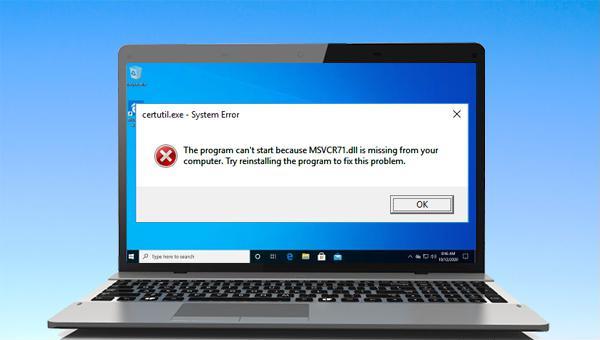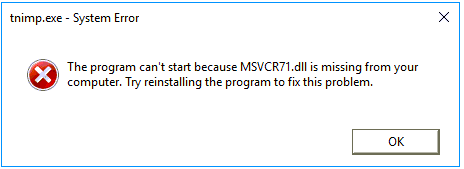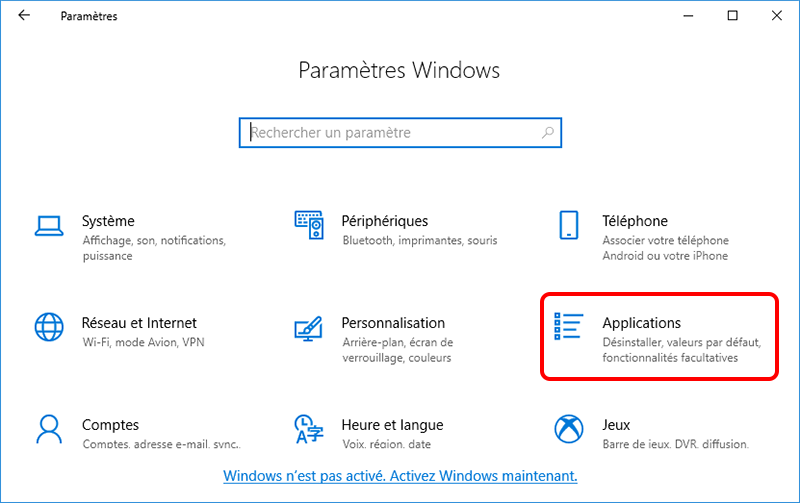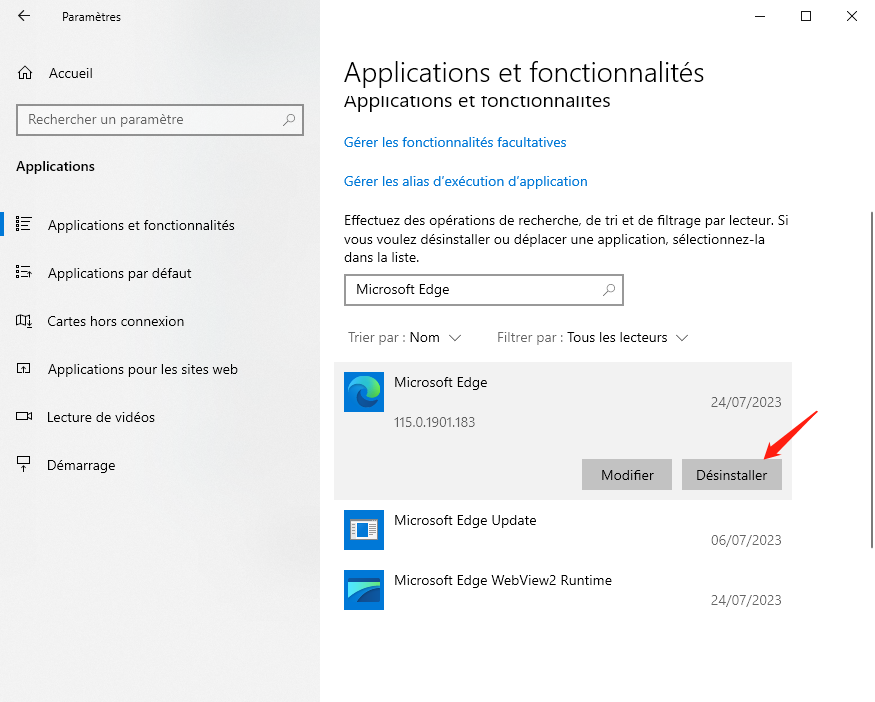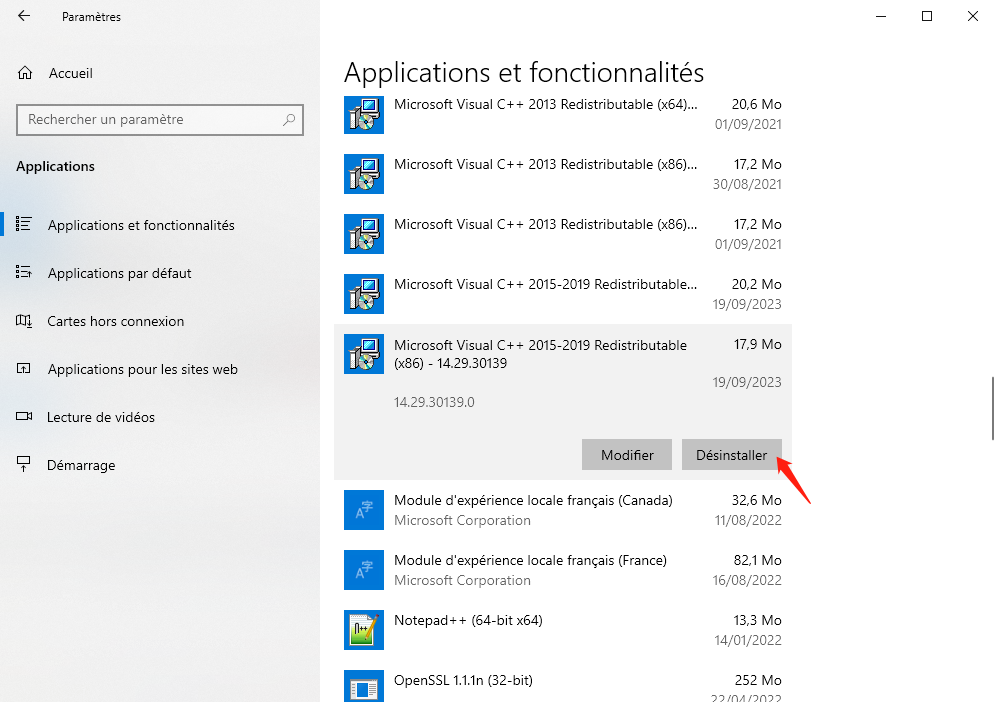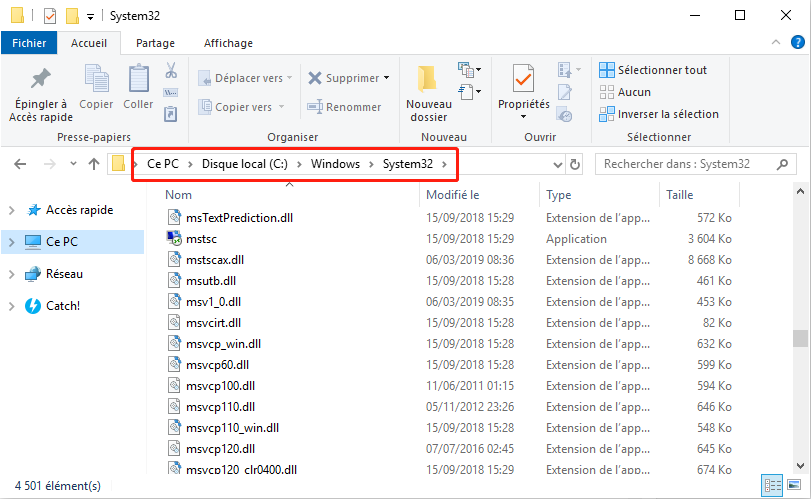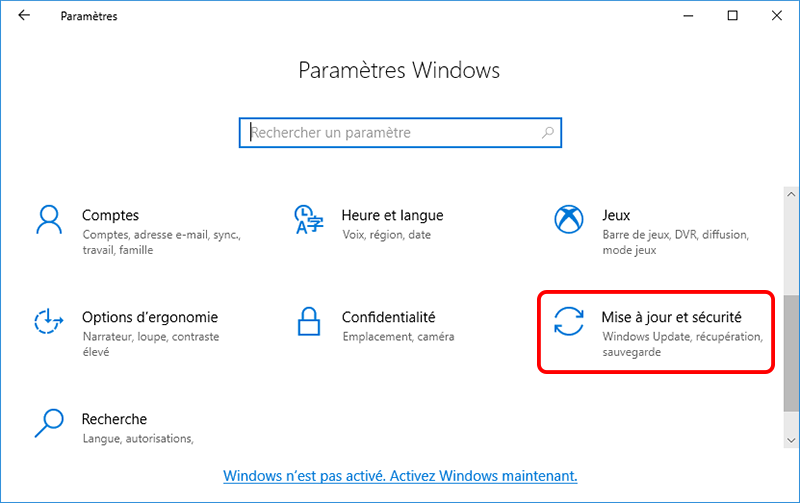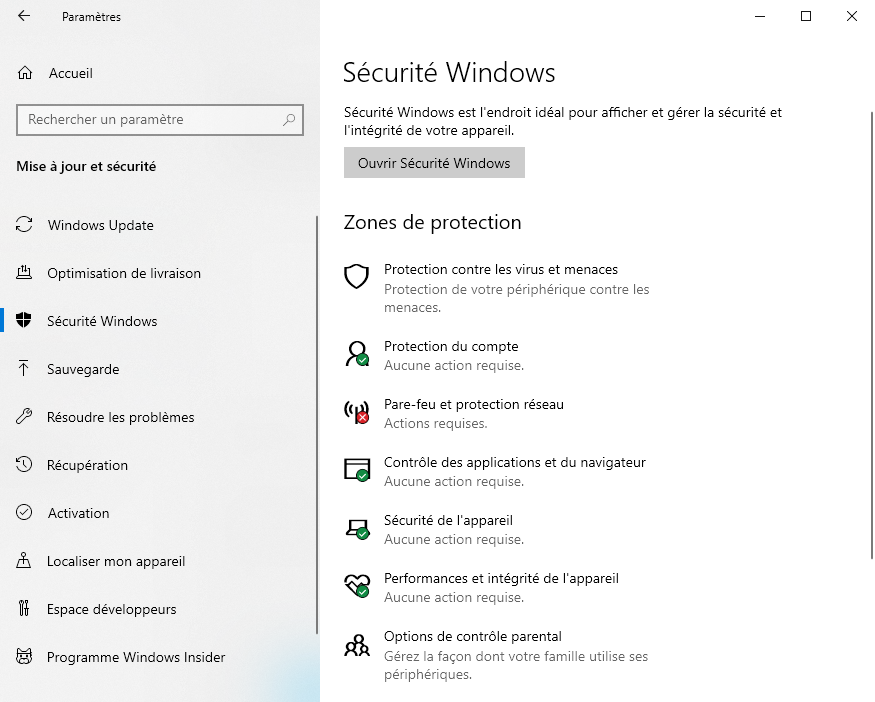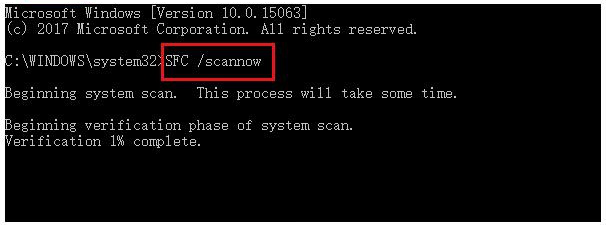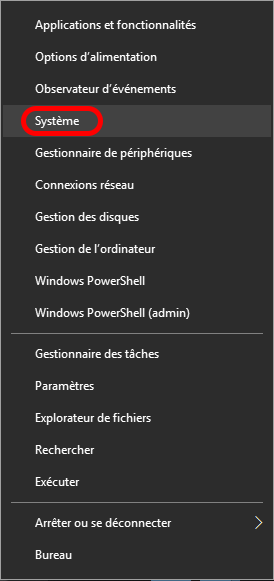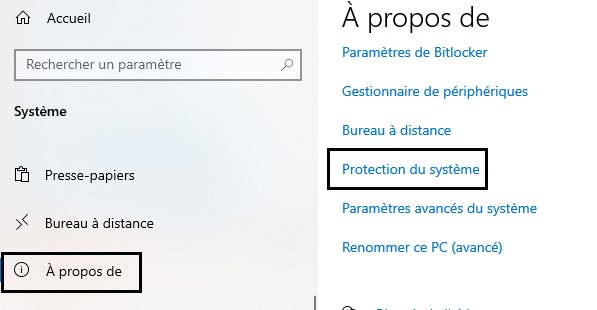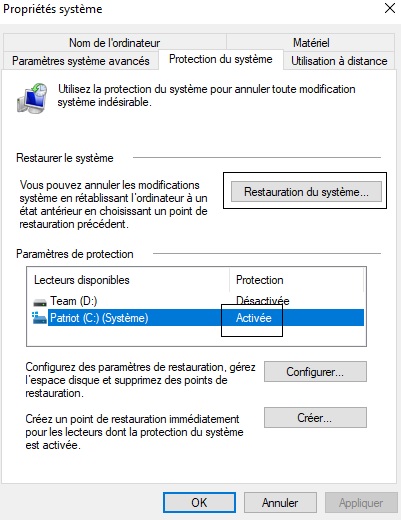II. Comment résoudre le problème de MSVCR71.dll manquant sur un ordinateur Windows ?
1. Réinstallez la mauvaise application
Lorsque nous recevons l’erreur « MSVCR71.dll est manquant sur votre ordinateur et empêche le démarrage du programme. Pour résoudre ce problème, nous vous recommandons de réinstaller l’application concernée. Voici les étapes à suivre :
Étape 1 : Lancez l’ordinateur, appuyez simultanément sur la touche (Windows+I) du clavier pour ouvrir l’interface de configuration. Cliquez ensuite pour accéder à l’option (Applications).
Étape 2 : Sélectionnez (Applications et fonctionnalités) à gauche, puis recherchez l’application problématique dans la liste des applications à droite, cliquez sur son nom et sélectionnez le bouton (Désinstaller). Après cela, veuillez ouvrir le site officiel de l’application pour la télécharger et l’installer. Essayez ensuite de lancer le programme pour voir si le problème est résolu.
2. Installez ou réinstallez Microsoft Visual C++ Redistributable
Visual C++ Redistributable contient les bibliothèques d’exécution Microsoft C et C++ (MSVC). MSVCR71.dll, en tant que fichier d’extension d’application (.dll), est également une bibliothèque Microsoft C runtime (runtime). Si vous rencontrez un problème de MSVCR71.dll manquant, vous pouvez essayer d’installer ou de réinstaller Microsoft Visual C++ Redistributable, ce qui peut résoudre le problème. Voici les étapes à suivre :
Étape 1 : Vérifiez si Microsoft Visual C++ Redistributable est installé sur votre ordinateur. Faites un clic droit sur (Démarrer), sélectionnez (Applications et fonctionnalités), recherchez Microsoft Visual C++ dans la liste des applications, s’il est déjà installé, cliquez sur son nom, puis sélectionnez le bouton (Désinstaller). Si Microsoft Visual C++ est introuvable, passez à l’opération suivante.
Étape 2 : Accédez au site Web officiel de Microsoft pour rechercher Microsoft Visual C++ Redistributable. Si vous trouvez différentes versions de Microsoft Visual C++, vous pouvez cliquer sur le résultat de la recherche pour accéder à l’interface correspondante afin de vérifier les systèmes pris en charge. Par exemple, Visual C++ Redistribuable pour Visual Studio 2015 prend en charge Windows 10. Windows 7 Service Pack 1, Windows 8, Windows 8.1 et d’autres systèmes.
Étape 3 : Après avoir sélectionné la version correcte de Microsoft Visual C++ Redistributable, sélectionnez la langue et cliquez sur le bouton (Télécharger).
Étape 4 : Sélectionnez ensuite la version du programme à télécharger en fonction de votre type de système. Si le système est 64 bits, veuillez sélectionner (vc_redist.x64.exe), s’il s’agit d’un système 32 bits, sélectionnez (vc_redist.x86.exe) , puis sélectionnez (Suivant) pour les opérations de téléchargement et d’installation ultérieures.
3. Copiez MSVCR71.dll depuis un autre ordinateur
Si le fichier MSVCR71.dll est introuvable, vous pouvez le télécharger depuis un site Web tiers. Cependant, si vous ne trouvez pas de site de téléchargement approprié, il est recommandé, pour des raisons de sécurité, de copier le fichier manquant depuis un autre ordinateur sans problème sur votre ordinateur. Pour cela, suivez les étapes suivantes :
Étape 1 : Sur un autre ordinateur, appuyez sur (Windows+E) pour ouvrir l’Explorateur de fichiers.
Étape 2 : Après avoir ouvert l’explorateur de fichiers, cliquez sur le lecteur (C :), recherchez le fichier (MSVCR71.dll) et copiez-le sur un lecteur USB. Connectez la clé USB à votre ordinateur. Si votre ordinateur est un système 32 bits, collez le fichier MSVCR71.dll dans le répertoire (C:\Windows\System32).
Si votre ordinateur est un système 64 bits, copiez et collez le fichier MSVCR71.dll dans le répertoire (C:\Windows\SysWOW64).
Étape 3 : Exécutez ensuite à nouveau l’application problématique pour voir si le problème est résolu.
4. Ré-enregistrer MSVCR71.dll
Parfois, MSVCR71.dll peut être présent dans le système, mais il peut manquer lors de l’exécution du programme, donc il peut être nécessaire de réenregistrer le fichier. Voici les étapes à suivre :
Étape 1 : Tapez (cmd) dans la barre de recherche, cliquez avec le bouton droit sur le résultat de la recherche (Invite de commandes) et sélectionnez (Exécuter en tant qu’administrateur).
Étape 2 : Une fois la nouvelle fenêtre affichée, copiez et collez la commande (regsvr32 msvcr71.dll) et appuyez sur la touche (Entrée), regsvr32 peut enregistrer le fichier .dll en tant que composant de commande dans le registre. Une fois cela fait, redémarrez votre ordinateur et voyez si cela aide à résoudre le problème.
5. Utilisez un logiciel antivirus
Les virus peuvent effacer certains fichiers ou les remplacer par des fichiers corrompus. Pour éviter que le problème de manque de msvcr71.dll ne se reproduise, il est nécessaire de réaliser une analyse antivirus. Vous pouvez détecter les virus en utilisant le logiciel antivirus intégré de Windows 10, Windows Defender ou un logiciel antivirus tiers. Prenons Windows Defender comme exemple pour illustrer les étapes de fonctionnement spécifiques.
Étape 1 : Ouvrez (Paramètres) dans (Démarrer), puis cliquez sur (Mise à jour et sécurité).
Étape 2 : Sous la page (Mise à jour et sécurité), cliquez sur Ouvrir (Sécurité Windows).
Étape 3 : cliquez sur
(Protection contre les virus et menaces), puis cliquez sur (Analyse rapide) pour démarrer l’analyse.
6. Utilisez la commande SFC pour réparer les fichiers système
SFC (System File Checker) est un outil intégré dans le système Windows qui permet d’analyser et de réparer les fichiers système protégés en cas de problèmes. Voici comment l’utiliser en détail :
Étape 1 : Recherchez (cmd) dans la zone de recherche dans le coin inférieur gauche et sélectionnez (exécuter en tant qu’administrateur) pour ouvrir l’outil d’invite de commande.
Étape 2 : Dans la fenêtre d’invite de commande ouverte, entrez la commande (SFC /scannow) et appuyez sur la touche (Entrée). Ensuite, le vérificateur de fichiers système effectuera une analyse du système et corrigera les fichiers système problématiques.
7. Effectuer la restauration du système
Si vous avez créé un point de restauration Windows avant que MSVCR71.dll ne manque, vous pouvez essayer d’effectuer une restauration du système. Les étapes spécifiques sont les suivantes :
Étape 1 : Cliquez avec le bouton droit sur (Démarrer), sélectionnez (Système).
Étape 2 : Dans l’interface (À propos), sélectionnez (Protection du système).
Étape 3 : Sélectionnez l’option (Restauration du système) sous l’onglet (Protection du système), puis sélectionnez le dernier point de restauration du système avant que le problème ne se produise, puis cliquez sur (Suivant). L’interface suivante apparaîtra si vous souhaitez confirmer l’opération de restauration du système, cliquez sur le bouton (OK) et la commande de restauration du système peut être exécutée.
Dans le processus d’utilisation quotidienne de l’ordinateur, si vous constatez qu’un fichier est manquant et que la corbeille ne trouve pas le fichier, vous pouvez essayer le logiciel de récupération de données décrit ci-dessous pour le scanner et le restaurer.
 II. Comment résoudre le problème de MSVCR71.dll manquant sur un ordinateur Windows ?
II. Comment résoudre le problème de MSVCR71.dll manquant sur un ordinateur Windows ?